- 系统
- 教程
- 软件
- 安卓
时间:2020-10-30 来源:u小马 访问:次
使用Win10专业版的时候,如果因为一些原因需要从Win10专业版返回到家庭版,小编觉得可以尝试在命令提示符中通过reg add "HKEY_LOCAL_MACHINESOFTWAREMicrosoft一系列代码进行Win10版本的修改。具体的操作步骤就来看看小编是怎么做的吧~希望可以帮助到你。
Win10专业版怎么变回家庭版
解决方法:
--使用【MediaCreationTool】安装介质创建程序下载 Windows 10(如果您已经下载了 ISO 文件或者创建了 U盘可以直接进行步骤1中的操作):
--获取Windows 10 https://www.microsoft.com/zh-cn/software-download/Windows10
--点击页面中的“立即下载工具”按钮即可下载【MediaCreationTool】
--启动【MediaCreationTool】程序,阅读并同意软件许可协议:
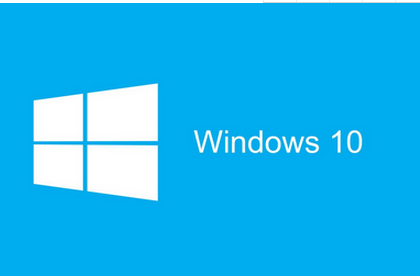
1.选择【为另一台电脑创建安装介质】
2.点击【下一步】(如果弹出警告窗口则点击【确定】),按照您的需求选择【ISO 文件】或者【U盘】,点击【下一步】,开始下载
操作步骤
步骤1
按下【Win】+【X】键,点击【命令提示符(管理员)】,复制以下命令并在命令提示符中点击鼠标右键,点击【粘贴】,随后按回车键(Enter)执行:
reg add "HKEY_LOCAL_MACHINESOFTWAREMicrosoftWindows NTCurrentVersion" /v EditionID /t REG_SZ /d Core /f

当显示【操作成功完成】后继续进行步骤2中的操作
步骤2
打开ISO文件或U盘
复制下面的命令,在文件资源管理器地址栏点击鼠标右键,点击【粘贴】,随后按回车键执行(图1):
setup.exe /pkey TX9XD-98N7V-6WMQ6-BX7FG-H8Q99

将打开Windows 10安装程序,然后开始安装。命令将安装与密钥相匹配的版本(图2)——Windows 10 家庭版(Home)

方法2:使用小白一键重装系统工具升级
由于边幅较长,请点击传送门具体查看。
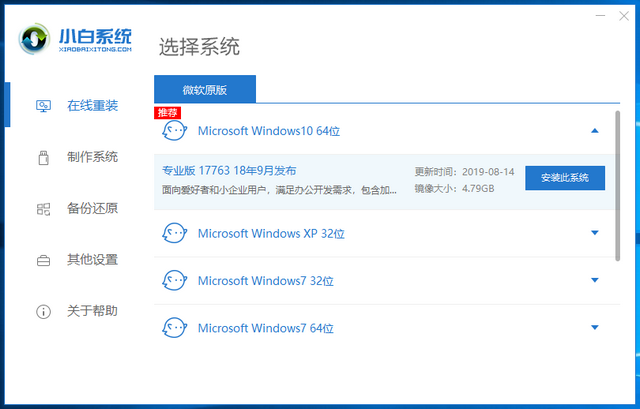
专业版电脑图解5
关于win10专业版如何改回家庭版系统的问题讲解到此就结束了,系统之家一键重装还有人工客服的技术支持,当你在重装系统时遇到不懂的问题时,可以随时咨询人工客服哦。





